电脑下载的文件如何存至桌面 桌面上存储电脑文件步骤
更新时间:2024-04-14 13:44:37作者:jiang
在电脑上下载文件并存储到桌面是我们日常使用电脑时经常遇到的操作,在进行这一步骤时,我们需要先选择要下载的文件,然后选择存储位置为桌面。接着点击下载按钮即可完成整个过程。通过这样简单的步骤,我们就能将所需文件快速存储到桌面,方便随时查看和使用。这种简便的操作让我们在使用电脑时更加高效和便利。
步骤如下:
1.电脑打开文档,点击上面的【文件】。
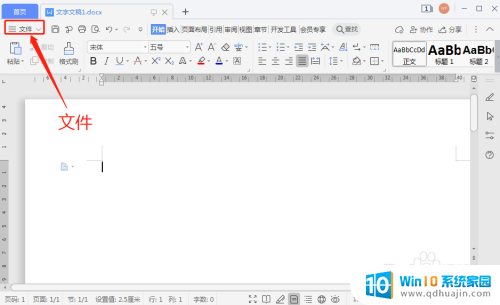
2.在下拉选项,点击“文件”。再点击【另存为】。
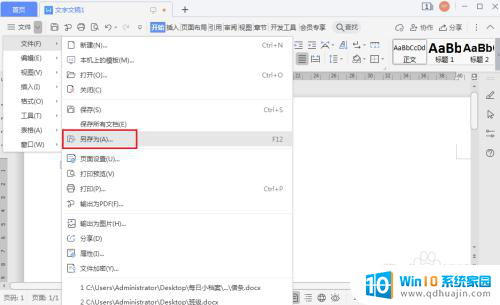
3.在另存为窗口,点击【我的桌面】。
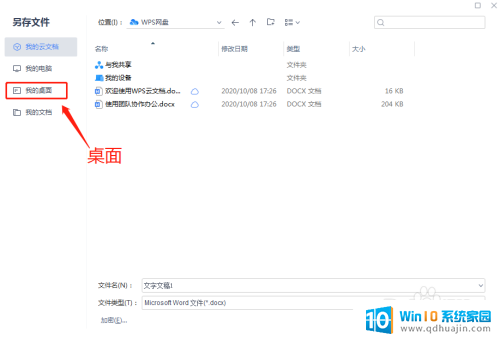
4.设置文件名称,再点击【保存】。
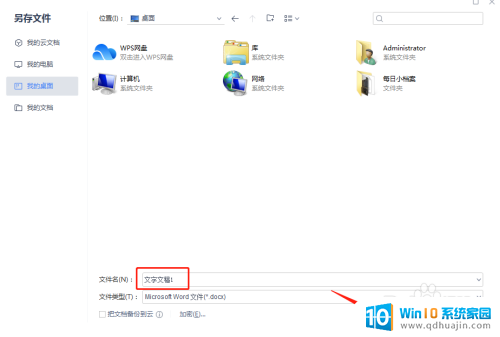
5.完成后,电脑文件已经保存到桌面上了。
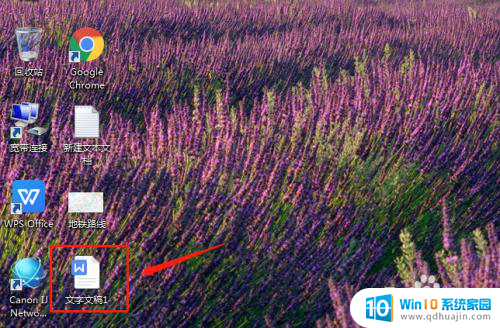
以上就是电脑下载的文件如何存至桌面的全部内容,有需要的用户可以按照以上步骤进行操作,希望能够对大家有所帮助。





